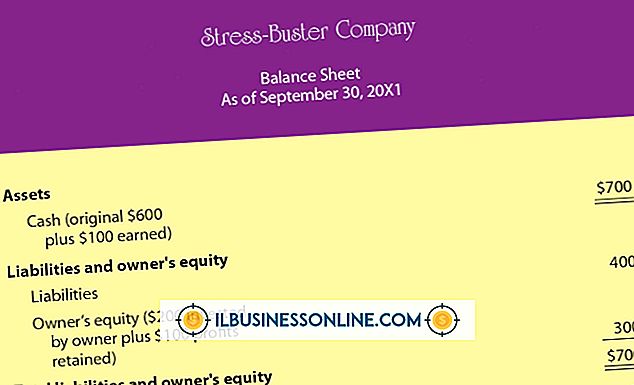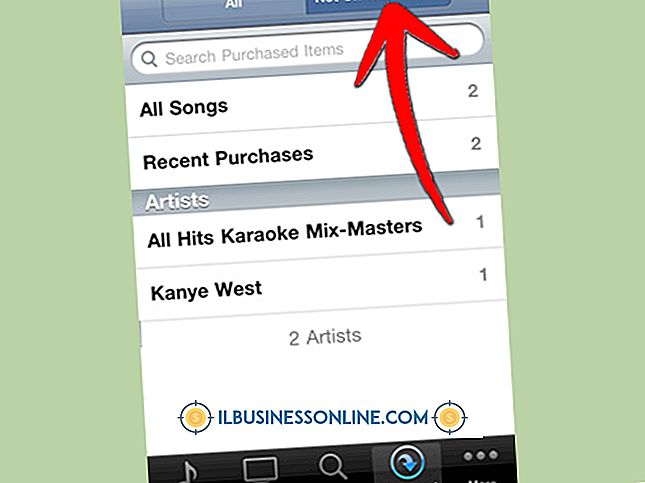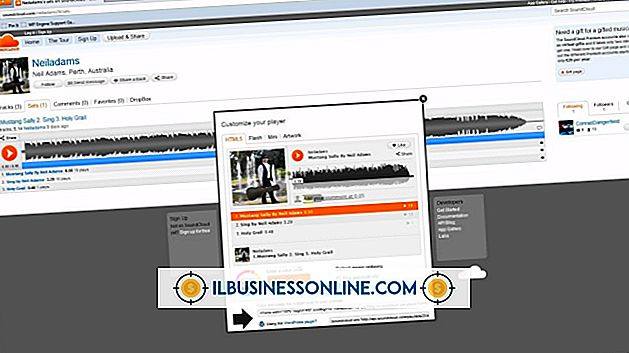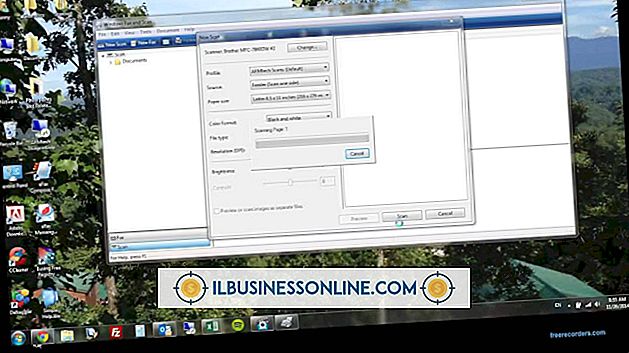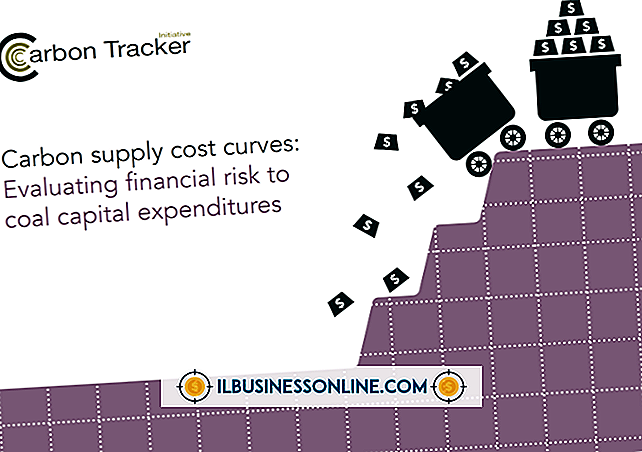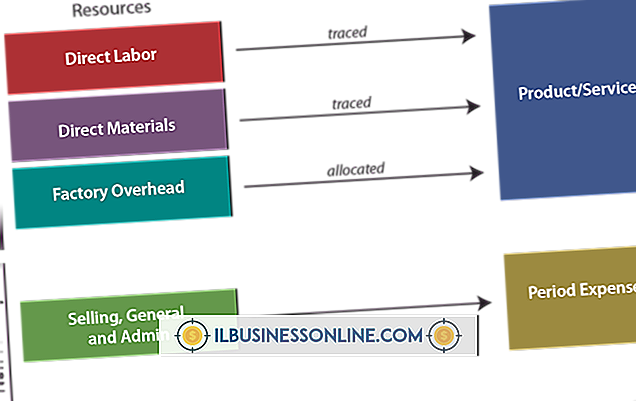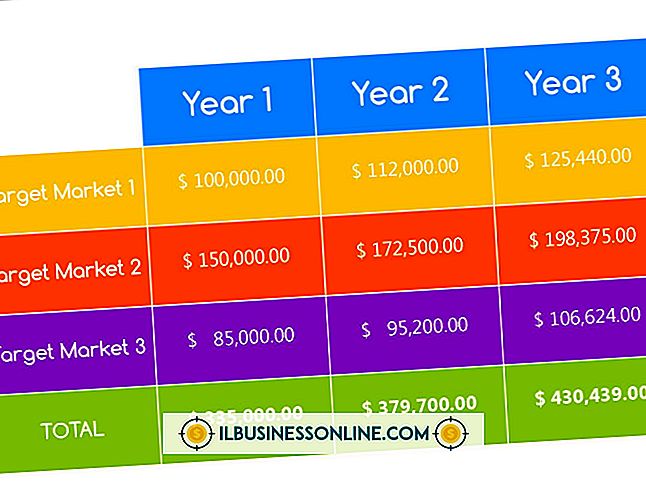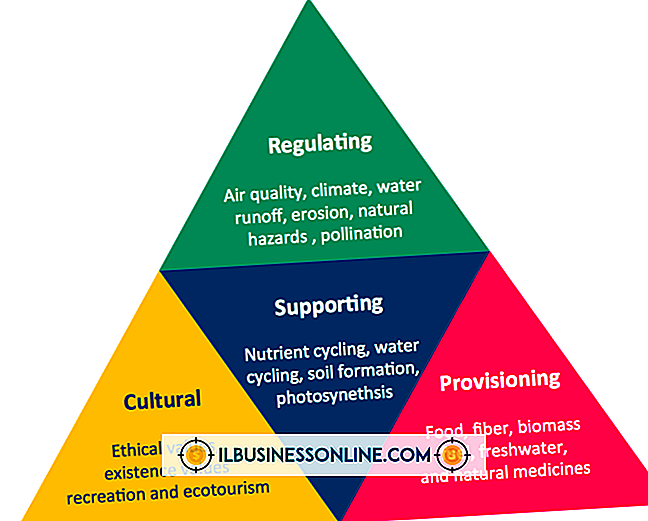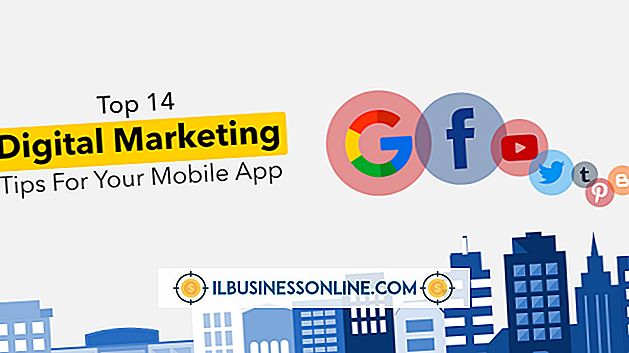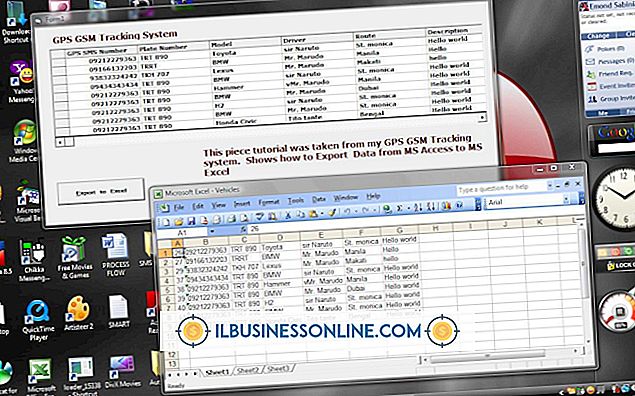So verwenden Sie den DOS-Modus bei Apple

Eine Befehlszeilenschnittstelle ist ein Bildschirm im Terminalstil, in den Sie an einer Eingabeaufforderung Befehle für Zeile eingeben. Sie können es mit dem MS-DOS-Betriebssystem verbinden, das bis Mitte der 1990er Jahre weit verbreitet war. Die meisten modernen grafischen Betriebssysteme enthalten jedoch noch eine Eingabeaufforderung. Sie können Ihren Apple-Computer im auf Kommandozeilen basierenden Einzelbenutzermodus starten, indem Sie beim Starten eine Tastenkombination gedrückt halten. Wenn Sie alte DOS-Programme haben, die Sie auf Ihrem Mac ausführen möchten, benötigen Sie jedoch den bekannten DOS-Emulator DOSBox, der kostenlos heruntergeladen werden kann und die meisten DOS-Programme problemlos ausführt. Während andere Emulatoren wie Boxer DOS-Programme ausführen können, ist DOSBox das einzige Mac-Programm, das eine vollständige DOS-Eingabeaufforderung emuliert.
Einzelbenutzermodus
1
Fahren Sie Ihren Computer wie gewohnt herunter.
2
Drücken Sie die Netztaste, um den Computer einzuschalten, und halten Sie beim Starten "Command-S" gedrückt. Der Computer startet nicht über die grafische Standardumgebung, sondern über eine Eingabeaufforderung.
3.
Geben Sie "Reboot" ein und drücken Sie "Enter", wenn Sie den Computer im normalen Modus neu starten möchten.
DOSBox verwenden
1
Navigieren Sie zur DOSBox-Website, indem Sie dem Link in "Ressourcen" folgen. Klicken Sie auf "Downloads" und dann auf "Mac OS X", um die DOSBox-Installationsdatei herunterzuladen. Doppelklicken Sie auf die heruntergeladene Datei und befolgen Sie die Anweisungen auf dem Bildschirm, um das Programm zu installieren.
2
Führen Sie DOSBox aus, indem Sie auf den Link in Ihrem Ordner "Applications" doppelklicken. Die klassische DOS-Eingabeaufforderung wird ausgeführt.
3.
Hängen Sie ein Verzeichnis als virtuelles DOS-Laufwerk an, indem Sie einen Befehl wie folgt eingeben:
montiere c / home / bob / dosgames
Dies nimmt den Inhalt des Verzeichnisses "dosgames" im Basisordner des Benutzers "bob" an und weist DOSBox an, es als Inhalt eines virtuellen Laufwerks mit dem Namen C zu behandeln. Mit diesem Befehl können Sie jeden beliebigen Speicherort auf Ihrer Festplatte einhängen Sie können jeden Laufwerksbuchstaben verwenden, außer Z, der für die grundlegenden Systemdateien von DOSBox reserviert ist. Sie können sogar Ihr gesamtes Dateisystem einhängen, um alles auf Ihrer Festplatte durch DOSBox zu navigieren:
montieren d /
Dadurch wird der Inhalt von allem im Stammverzeichnis "/" - also alles in Ihrem Dateisystem - an das virtuelle Laufwerk D angehängt.
4
Wechseln Sie wie in DOS zu dem von Ihnen erstellten Laufwerk, indem Sie den Buchstaben gefolgt von einem Doppelpunkt eingeben:
c:
Von hier aus können Sie mit normalen DOS-Befehlen im Dateisystem navigieren und DOS-Programme ausführen. Wenn Sie fertig sind, beenden Sie DOSBox, indem Sie "exit" eingeben und "Enter" drücken.